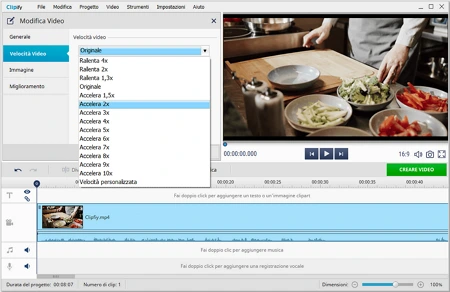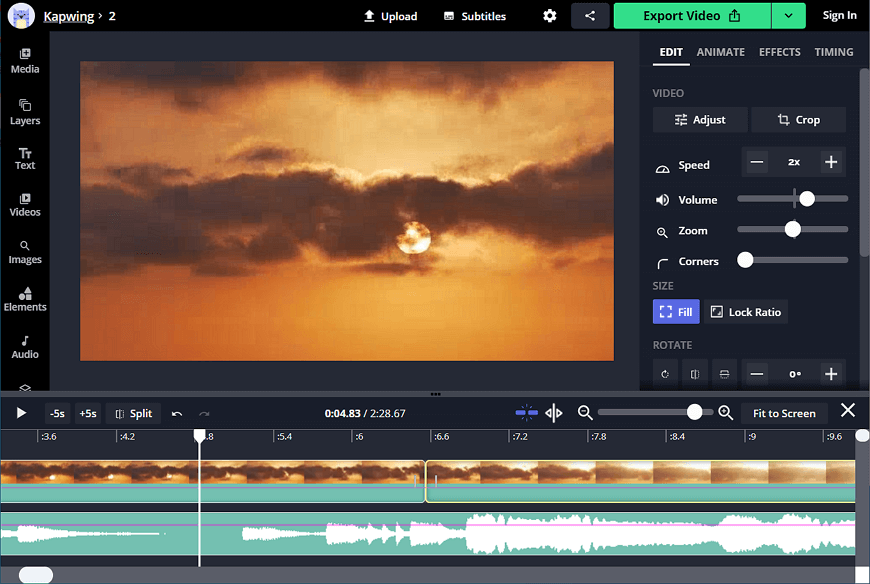Come accelerare un video facilmente
Ci sono molte ragioni per cui potresti voler accelerare un video. Per rendere la tua ripresa più dinamica, mostrando in pochi secondi un processo che richiede diversi minuti o addirittura ore. Oppure per creare un effetto magico, come una pianta che cresce davanti ai tuoi occhi o un sole che brucia e cade dietro l'orizzonte.
Ti diremo prima come velocizzare un intero video, e poi come aumentare la velocità di alcune sue parti. Useremo Clipify, un editor video gratis in italiano pieno di funzionalità sia per i videomaker esperti che per gli appassionati di video fatti in casa. Successivamente, passeremo a 5 alternative per le persone che hanno preferenze di editing diverse: un software di livello professionale, 2 app mobili, un editor online e un programma Mac. Andiamo!
Come velocizzare un video con Clipify
Non hai molta esperienza nell'editing video e cerchi un software facile da usare per modificare la tua ripresa? Dai un'occhiata a Clipify, un editor video gratuito e user-friendly che include tutti gli strumenti essenziali per creare videoclips con foto, musica e testo e migliorare i tuoi video in vari modi. Vediamo come accelerare un video in Clipify. Segui questi passaggi:
- Avvia Clipify e apri la tua clip. Scarica il programma gratuito e avvialo. Aggiungi il tuo video alla timeline.
- Velocizza il tuo video. Fai clic su Modifica -> Velocità Video. Puoi impostare una velocità fino a 10 volte più veloce con un preset o uno slider.
- Sostituisci la colonna sonora. Velocizzare il video altererà il suono. Attiva l'opzione Disattiva Audio, aggiungi la tua traccia o una delle 500 canzoni della collezione integrata.
Come puoi vedere, accelerare un video in Clipify è semplice. Ma se hai bisogno di velocizzare solo alcune parti del video e non l'intero video, sarebbe possibile con questo software? Sì, e ti spiegheremo come si velocizza un video in parte passo dopo passo.
Passo 1. Apri il tuo video in Clipify
Scarica il programma per velocizzare video gratuito sul tuo computer e avvialo. Seleziona Nuovo Progetto e scegli Progetto Vuoto. Sulla scheda File fai clic su Aggiungi Video e Foto per importare il video che desideri modificare.
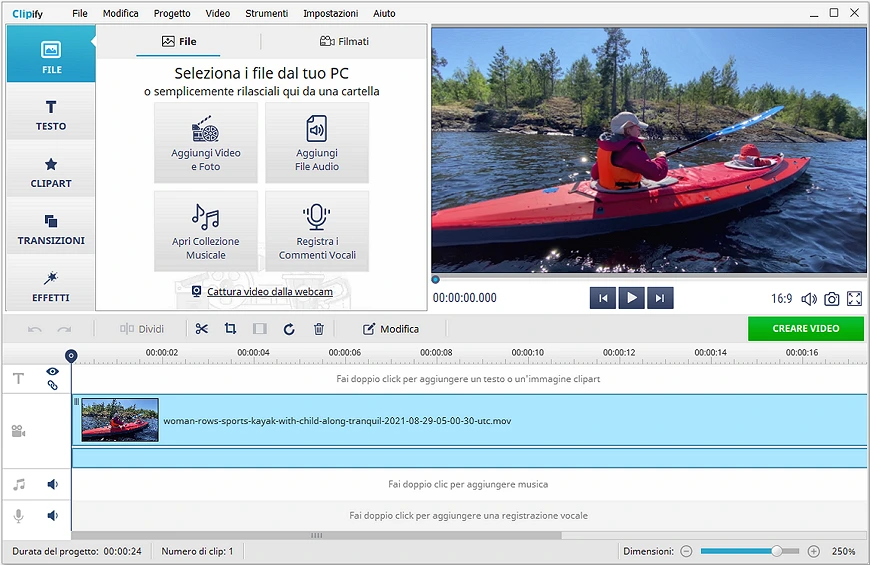
Passo 2. Dividi il tuo video in più parti
Posiziona il cursore all'inizio della sezione del video che desideri accelerare. Fai clic sul pulsante Dividi sulla barra del menu per separare questa parte del video dal resto del filmato. Ripeti questo processo se ci sono più parti del video che desideri velocizzare.
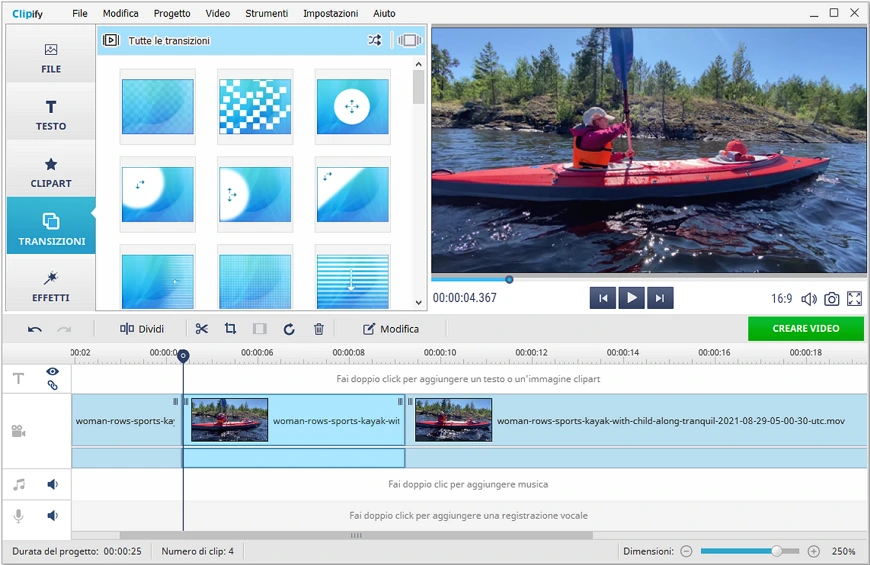
Passo 3. Velocizza parti del tuo video
Seleziona la parte del video che desideri accelerare e fai clic su Modifica. Passa alla scheda Velocità Video. Aumenta la velocità del tuo video scegliendo un'opzione dal menu a tendina o con lo slider di velocità sottostante.
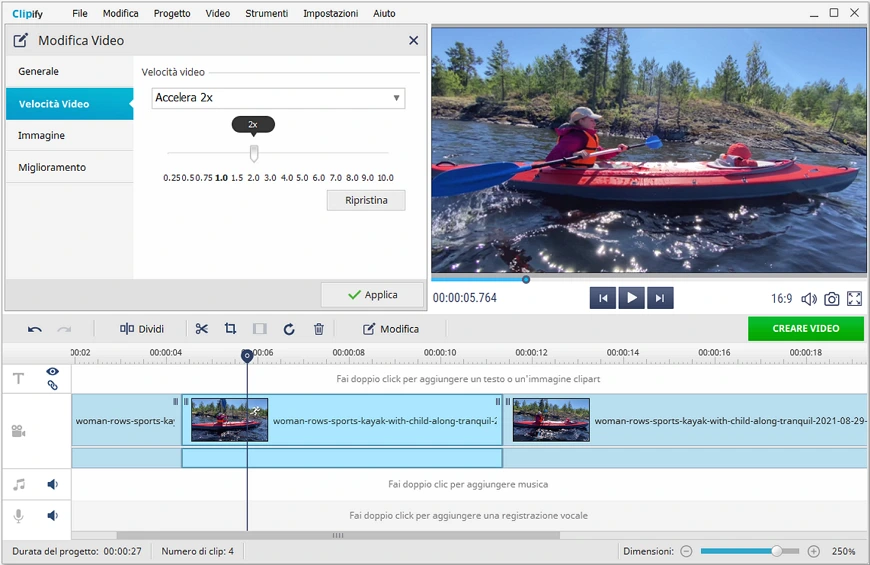
Passo 4. Accompagna il tuo video con la musica
Una volta che hai velocizzato il video, lo stesso avverrà con l'audio. Se un rumore strano non è ciò che vuoi nel tuo video, fai clic con il tasto destro sulla parte velocizzata sulla linea temporale e disattivala. Accompagna il tuo video con una delle 250+ colonne sonore integrate o utilizza una canzone di tua scelta.
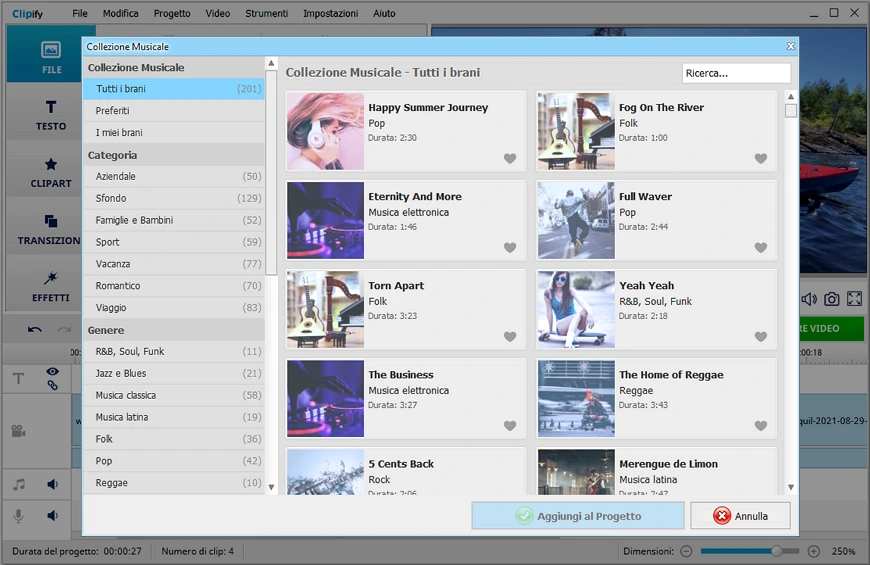
Passo 5. Esporta il tuo video
Hai finito di modificare il tuo video? Fai clic su Creare Video. Sarai in grado di scegliere tra decine di opzioni di esportazione: per TV, YouTube e social media. Clipify ti consente anche di masterizzare il tuo video su un DVD.
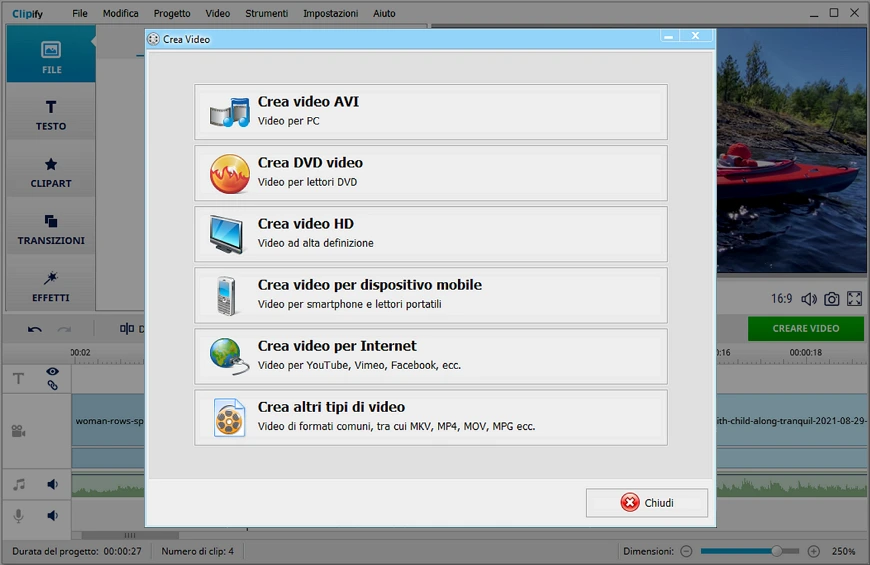
Oltre ad essere un potente programma per accelerare video, Clipify aiuta anche a svolgere compiti complessi. Ad esempio, è possibile utilizzare il programma per applicare oltre 450 effetti artistici e titoli al video, cambiare lo sfondo, eliminare le bande nere nei video, stabilizzare le parti tremolanti, correggere i colori del video. Dai un'occhiata al tutorial dettagliato su come aumentare la qualità di un video per saperne di più.
 Clip
Clip Per Windows 11, 10, 8, 7
Per Windows 11, 10, 8, 7